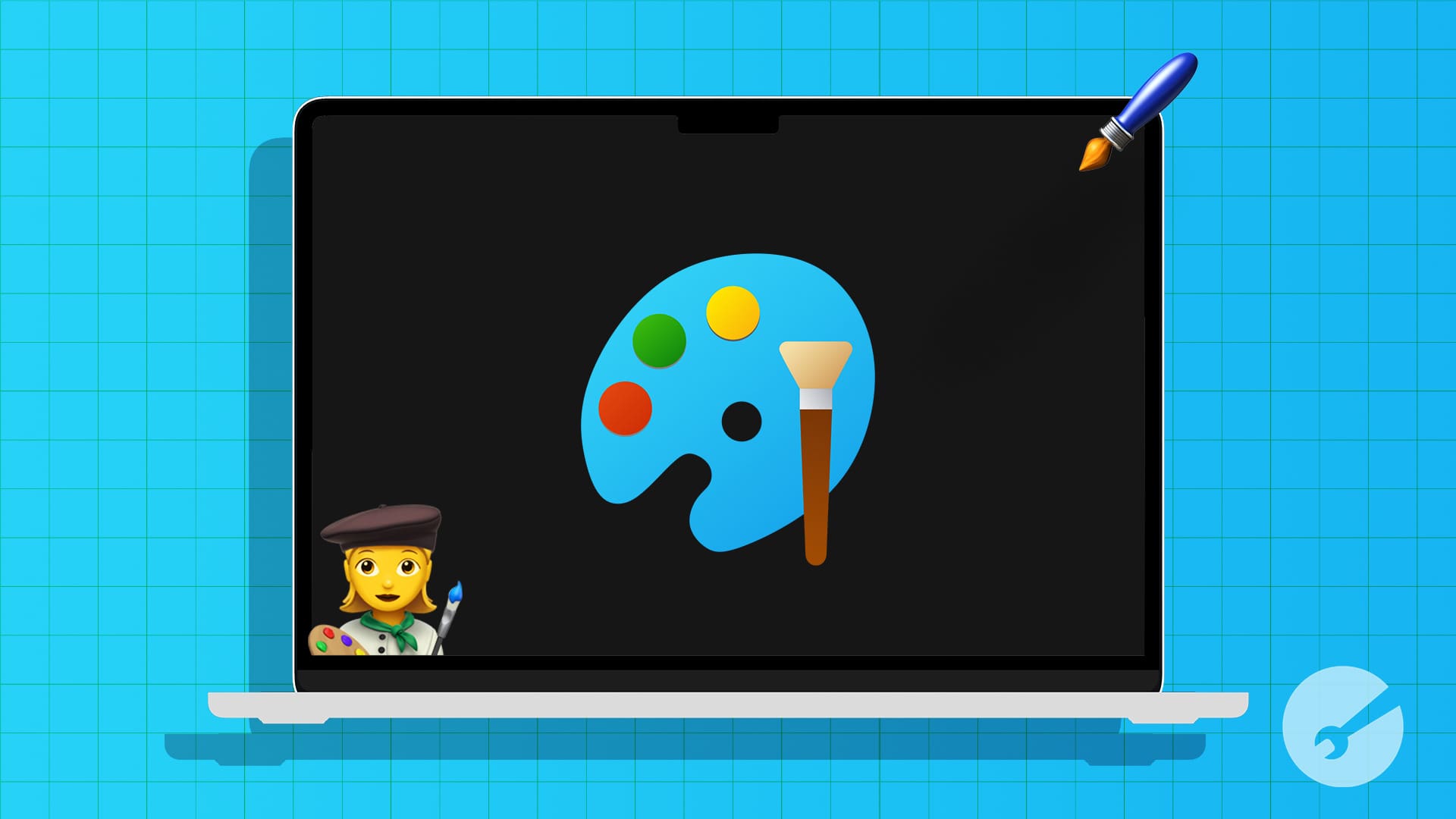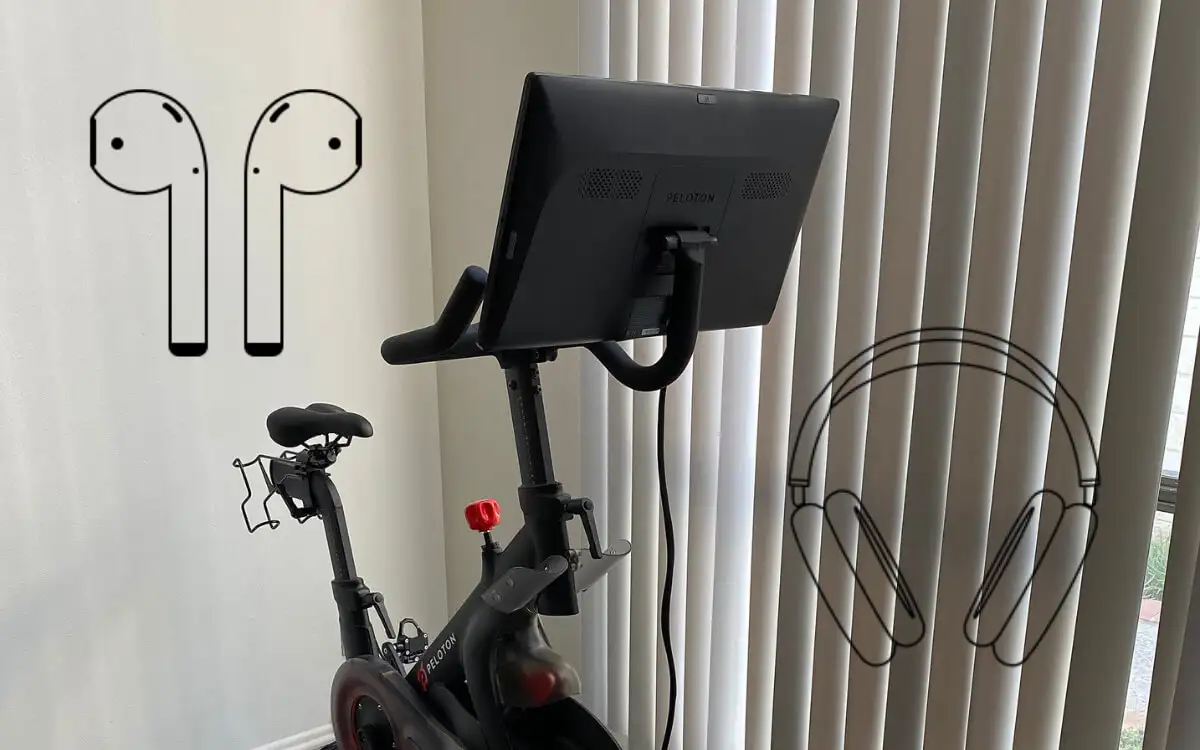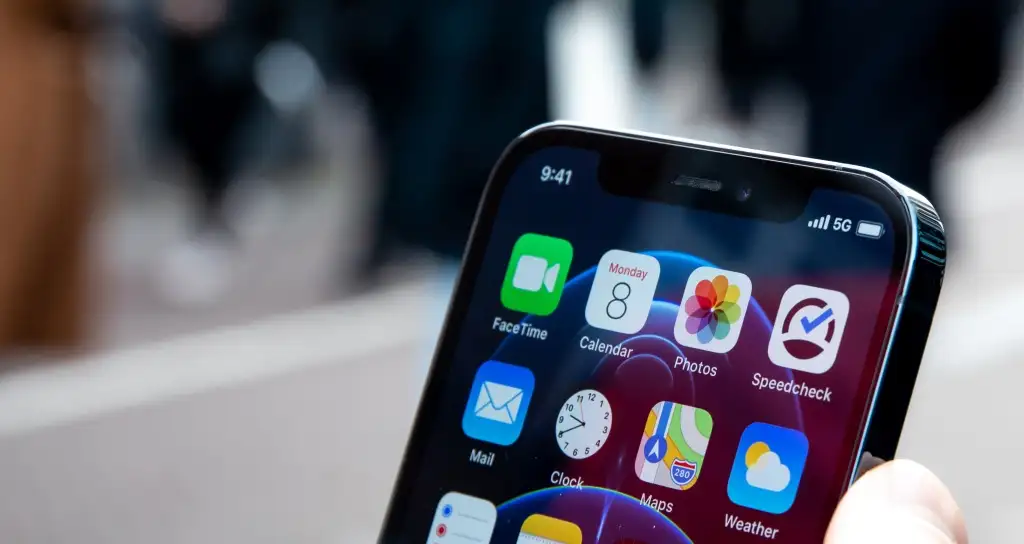Como devo proceder se minha localização não estiver atualizando? Se o seu iPhone encontrar meu iPhone começar a agir estranhamente e parar de atualizar sua localização. Isso significa que compartilhar seu paradeiro com amigos e familiares será impossível devido à indisponibilidade do aplicativo Find My iPhone.
Você também não pode depender dessa capacidade de descobrir o local mais recente do seu iPhone, se você o encontrar. Mas não tema - resolver esse problema não é difícil. Você descobrirá seis soluções testadas neste artigo sobre como resolver o problema de encontrar minha localização não atualizando. Para ler mais, role para baixo.
Parte 1. Encontre minha localização não atualizando? Razões comuns + correções
Quer saber por que encontre meus amigos que não estão atualizando o local aqui estão alguns motivos com as melhores correções que você pode tentar:
Correção 1: Verifique os serviços de localização
Geralmente, é aconselhável garantir que os serviços de localização estejam ligados quando a localização do iPhone não é atualizada. Você pode verificar se os dados de localização do seu dispositivo são acessíveis ao aplicativo Find meu iPhone, verificando os serviços de localização.
Etapa 1:Vá para os serviços de localização em Configurações> Privacidade e segurança.
Etapa 2:Ative os serviços de localização.
Correção 2: Ligue e desligue o modo de avião
Você pode usar aplicativos de chamada e enviar e receber mensagens quando tiver o avião ativado. Embora o modo de avião impeça a conexão com a Internet, ele não desliga o GPS do seu dispositivo, então o seu iPhone encontre meu iPhone pode não estar atualizando sua localização.
Etapa 1:Abra o aplicativo de configurações.
Etapa 2:Para ligar ou desligar o modo de avião, toque na alternância.
Correção 3: verifique se o iCloud e encontre meus estão habilitados
As atualizações do local ao vivo no Find My App não são possíveis se o iCloud e encontrar as minhas não forem ativadas. Portanto, inicie o aplicativo Configurações e verifique se as duas funções estão ativadas.
Etapa 1:Vá para as configurações do seu iPhone, onde você pode ver seu nome e acessar seu ID da Apple.
Etapa 2:Agora há encontre minha opção. Verifique se "Compartilhe minha localização" está ativado.
Etapa 3:Depois disso, ligue "Find My Iphone" e desligue o interruptor para ver se o seu smartphone é rastreável.
Corrigir 4: verifique sua conexão de rede
Quando houver uma conexão de rede ruim, encontre o local do meu dispositivo para iPhone pode não ser atualizado. Verifique se a conexão da sua rede está constante antes de tentar reparar esse problema.
Etapa 1:Tente se conectar a outra rede WiFi; Talvez seus sinais sejam pobres.
Etapa 2:Ligue e desligue o modo de avião para ver se ajuda.
Etapa 3:Verifique se meu iPhone foi atualizado com o local mais atual do aplicativo Find My.
Corrigir 5: Redefina suas configurações de privacidade e localização
A redefinição das configurações de localização e privacidade do seu iPhone pode corrigir o encontro do meu iPhone não atualizando. No entanto, isso apagará todas as permissões de localização. Todo aplicativo deve ser reativado para acessar dados de localização.
Etapa 1:Vá para as configurações do seu iPhone. Depois de rolar para baixo, toque em "Geral".
Etapa 2:Selecione “Transferir ou redefinir o iPhone” depois de deslizar mais uma vez.
Etapa 3:Selecione "Redefinir" no menu. Você verá uma seleção de várias opções de redefinição. Selecione a opção “Redefinir localização e privacidade”.
Etapa 4:Quando solicitado a confirmar a redefinição, digite a senha do seu iPhone. "Configurações de redefinição" devem ser tocadas.
Corrigir 6: Atualizar minha localização manual
Você pode atualizar manualmente o local para resolver a localização e não atualizar o problema quando as atualizações do local forem lentas ou não atualizam a localização em tempo real em tempo hábil.
Etapa 1:Feche o aplicativo e inicie -o novamente em segundo plano;
Etapa 2:O status de localização será alterado para "agora" quando você tocar no nome de usuário ou no dispositivo.
Parte 2. Diferenças entre encontre meu, encontre meu iPhone e encontre meus amigos
Encontre o meu, o aplicativo que se fundem encontra meu iPhone e encontre meus amigos em uma única entidade. É útil para encontrar seus produtos Apple ausentes e acompanhar o paradeiro de seus amigos. Este aplicativo nos salva o problema de combinar dois itens em um local.
Encontre meu serviço para iPhone está disponível exclusivamente para dispositivos Apple e pode ser usado para rastrear iPhones perdidos ou roubados e outros dispositivos da Apple.
Encontre meus amigos costumavam ser um aplicativo separado, mas agora é dobrado para encontrar o meu. Quando usado com permissão, encontre meus amigos permite convidar amigos para compartilhar sua localização e também monitorar sua própria localização.
Dica de bônus: Alterar encontre minha localização com o speofer de localização (iOS suportado 18)
O Changer de Anygo Location é uma ótima opção para indivíduos que desejam alterar sua localização sem ter que sair de casa. Com a ajuda desse trocador de localização eficaz, que funciona com a minha localização e não atualizando o iOS 18, você pode fingir sem esforço o local do seu GPS. Anygo permite que você execute tarefas como passar por uma rota definida ou teletransportar -se para uma nova cidade. É muito fácil de usar e não há necessidade de um iPhone é Jailbroken. Anygo também pode ser usado para alterar sua localização em aplicativos de mídia social, encontre meus jogos e até dependem de localização como Pokémon Go.
Itoolab Anygo
Melhor spoofer de localização do GPS para encontrar meu
Experimente grátis
Comprar agora
Experimente grátis
Comprar agora
Experimente grátis
Comprar agora
Experimente grátis
Comprar agora
Disponível para:
168.282As pessoas baixaram.
- Trocador de localização para iPhone/iPad de primeira linha sem jailbreak.
- O Pokemon Fake GPS vá em dispositivos Android e iOS.
- Simule o movimento GPS ao longo de qualquer caminho personalizado com joystick.
- Apoie totalmente o mais recente iOS 18/Android 15.
- Colete e importe arquivos populares de rota GPX para o próximo uso.
Etapa 1No seu computador Mac ou Windows, primeiro faça o download e instale o iToolab Anygo. Clique em "Iniciar" depois para escolher seu dispositivo.
Etapa 2O mapa que aparece na página a seguir deve mostrar seu local atual após a conexão. Clique no ícone "Center on" para obter o local preciso se o exibido estiver desligado.
Etapa 3Digite o local para o qual deseja se teletransportar depois de clicar no ícone "Teleport" no canto superior direito da tela. Pressione "Pesquisa".
Etapa 4O novo local direcionado será gravado pelo sistema. Para se teletransportar, clique em "Vá".
Palavras finais
Métodos de solução de problemas, como redefinir configurações ou excluir o cache, podem ser úteis se você estiver tendo problemas para encontrar minha localização não atualizando. Ainda assim, o Spoofer de Anygo Location é uma ótima opção para quem deseja controlar sua localização no iOS 18. Alterar sua posição de GPS para jogos, entretenimento ou privacidade é simples com ela. Porque o jailbreak não é necessário e a interface é fácil de usar. Anygo é altamente recomendado se você estiver procurando uma abordagem fácil para fingir seu GPS ou corrigir problemas relacionados à localização.